Khi bạn nhập dữ liệu quá dài trong một ô Excel thì sẽ không hiển thị hết dữ liệu. Hoặc trong một số trường hợp bạn muốn tách nội dung thành 2 dòng khác nhau cho rõ nghĩa. Trong các trường hợp đó bạn phải xuống dòng cho các ô trong Excel để dữ liệu hiển thị đầy đủ trong một ô. Dân Tài Chính sẽ hướng dẫn bạn 3 cách đơn giản nhất để xuống dòng trong Excel
Cách 1: Sử dụng Wrap Text để xuống dòng trong Excel
Đây là cách dễ nhất và nhanh nhất mình thường áp dụng để tự xuống dòng trong excel. Đơn giản bạn chỉ cần làm theo 2 bước sau:
Bước 1: Bạn chọn 1 ô hoặc các ô cần ngắt dòng.
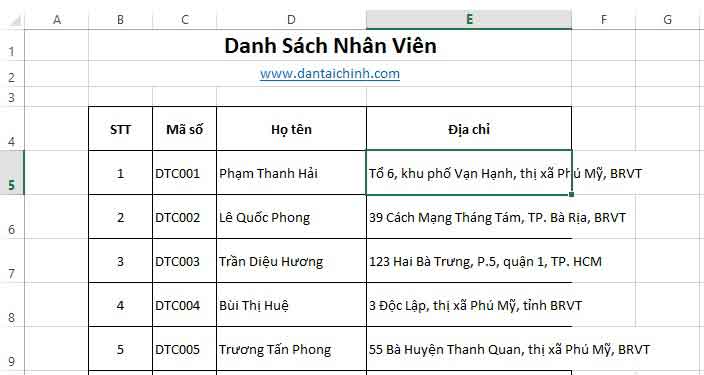
Bước 2: Trong tab Home, bạn chọn Wrap Text trong Alignment như hình minh họa bên dưới, các ô được chọn sẽ tự động xuống dòng để hiển thị đầy đủ nội dung
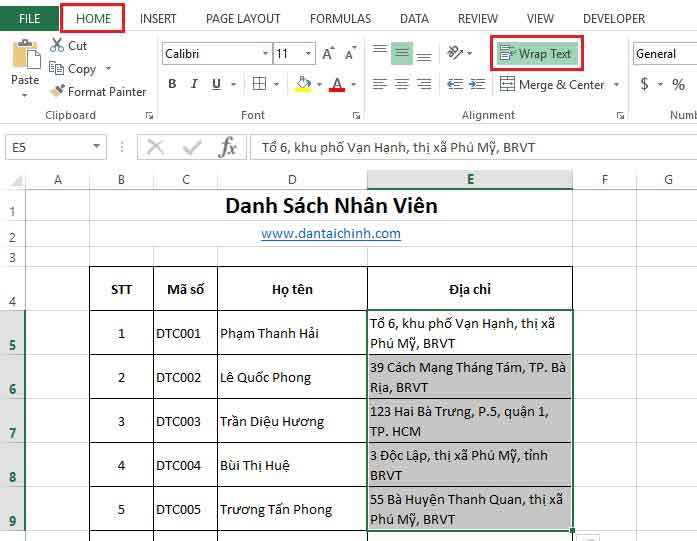
Cách 2: Sử dụng Format Cells để xuống dòng Excel

Thực chất đây cũng là một cách khác để sử dụng Wrap Text nhưng có thêm nhiều tùy chọn để bạn điều chỉnh format cho ô. Bạn cũng thao tác theo 2 bước:
Bước 1: Bạn chọ những ô cần điều chỉnh, sau đó click chuột vào nô đó và chọn Format Cells…hiển thị trong danh sách như hình dưới:
Bước 2: Xuất hiện giao diện hộp thoại mới. Tại đây, bạn nhấn tab Alignment rồi tích vào Wrap text và các thông số khác như hình bên dưới.
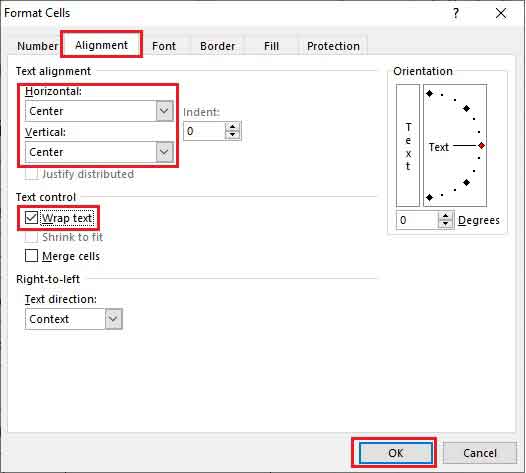
Ngoài ra, như mình đã nói ở tên, tại đây bạn có thể tùy chỉnh nhiều hơn với ô tính ví dụ căn giữa nội dung, tạo góc, thay đổi Fonts chữ, tạo khung cho ô tính…. Nhấn OK để hoàn tất.
Kế quả các ô bạn chọn đã được xuống dòng như hình bên dưới
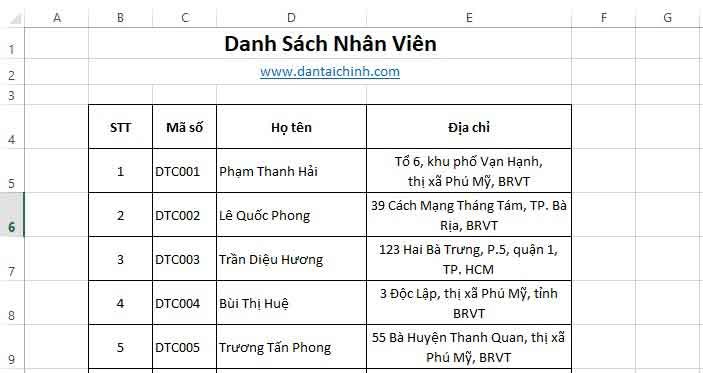
Cách 3: Sử dụng tổ hợp phím Alt + Enter để xuống dòng Excel thủ công
Trong một số trường hợp bạn chọn đúng vị trí chữ cần xuống dòng thì với 2 cách trên bạn không thể làm được. Khi đó bạn phải sử dụng tổ hợp 2 phím Alt+Enter để xuống hàng. Cách này bạn phải làm cho từng ô, cách làm như sau:
Đầu tiên bạn đặt con trỏ chuột vào vị trí các bạn muốn xuống dòng bằng cách double click vô vị trí cần xuống.
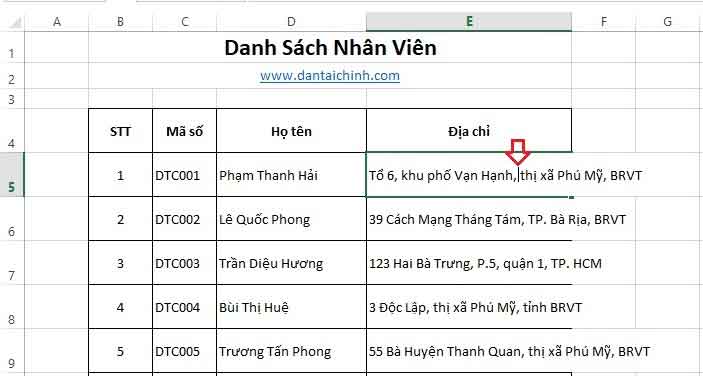
Sau đó bạn nhấn tổ hợp phím Alt + Enter, kết quả sẽ được như hình bên dưới:
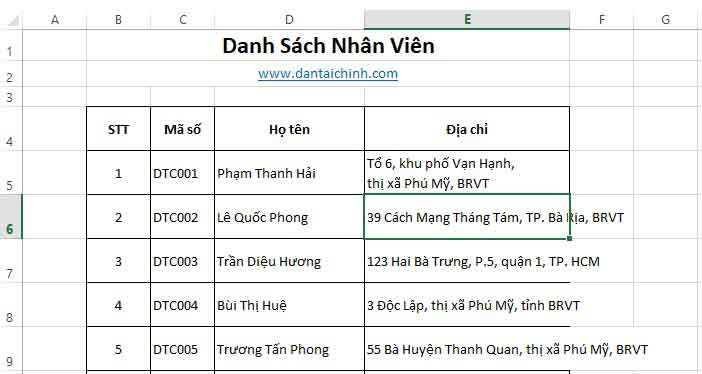
Trên đây là 3 cách phổ biến nhất và nhanh nhất để xuống dòng trong Excel. Mỗi cách có ưu, nhược điểm và công dụng riêng như mình đã trình bạn. Bạn lựa chọn cách phù hợp nhất trong từng trường hợp của bạn nhé.
Xem thêm bài viết: Những thao tác excel cơ bản nhưng rất hữu ích

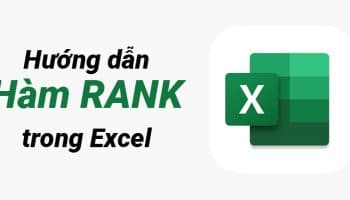

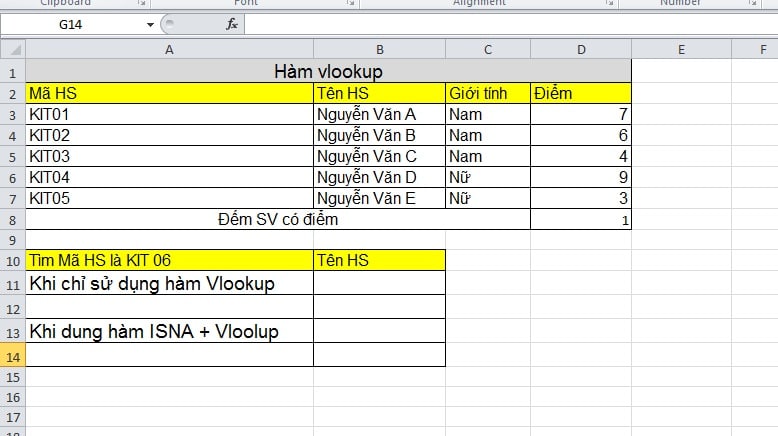
Hải viết
Quá tuyệt khi bị ẩn chữ mình làm theo bạn đã ok. click chuột vào chỗ cần xg dòng. nhấn Alt + enter!